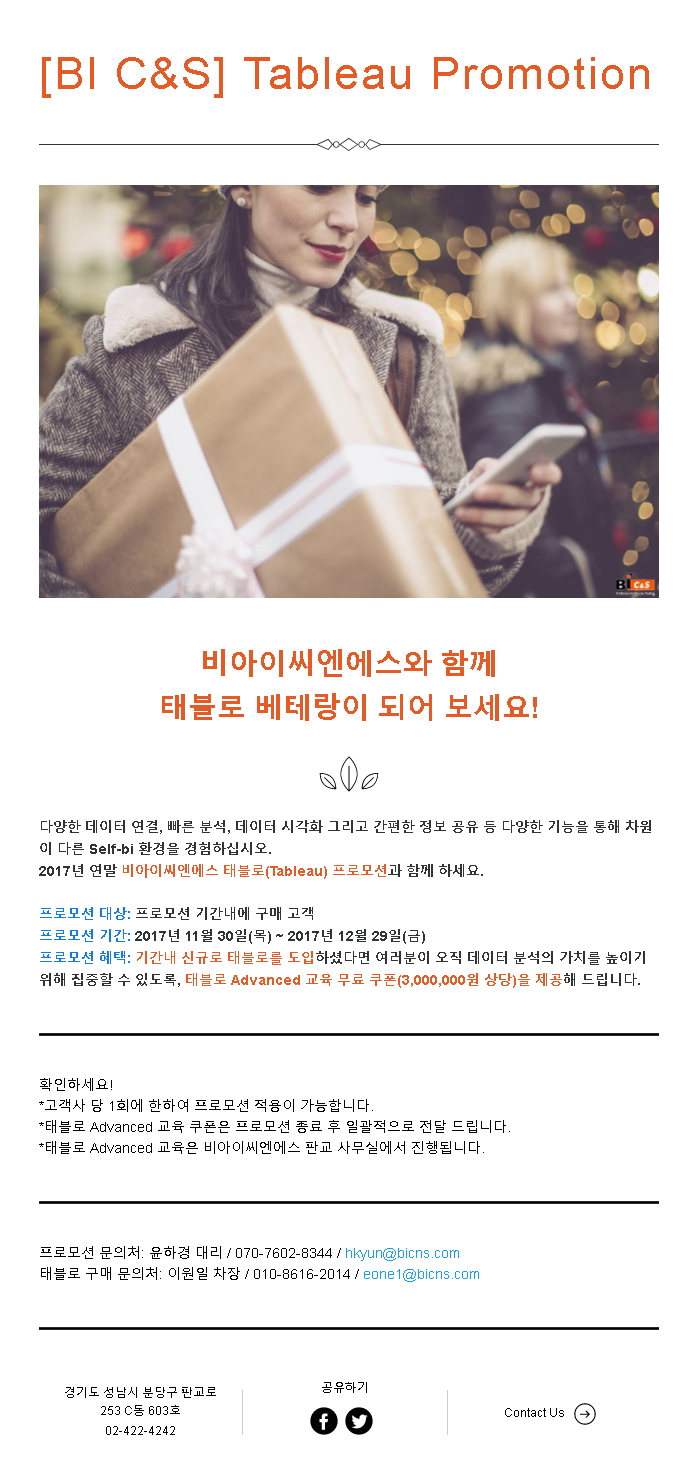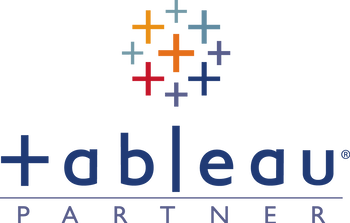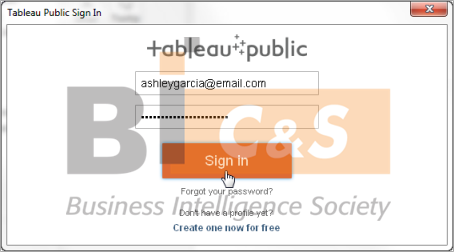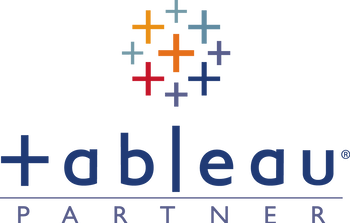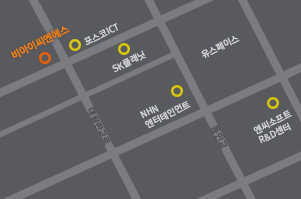tag. 태블로
-
2018-06-07 10:40
[태블로] 와일드카드 매개 변수로 필터링 질문: 와일드 카드 매개 변수를 사용하여 뷰를 필터링 하는 방법이 무엇인가요?환경: Tableau Desktop답변:1단계: 뷰작성1. Tableau Desktop에서 Superstore 샘플 데이터에 연결합니다.2. 데이터 > 데이터에 연결 을 선택한 후 Coffee Chain 샘플 데이터에 연결합니다.3. 데이터 패널에서 Superstore 샘플 데이터를 클릭합니다.4. Region을 행으로 끌어옵니다.5. Sales를 텍스트로 끌어옵니다.6. 데이터 패널에서 Coffee Chain 샘플 데이터를 클릭합니다. 2단계: 매개 변수 만들기1. 데이터 패널에서 마우스 오른쪽 단추를 클릭하고 매개 변수 만들기를 선택합니다.2. 매개 변수 만들기 대화 상자에서 다음을 수행한 후 확인을 클릭합니다. * 매개 변수의 이름을 지정합니다. 이 예제에서 매개 변수 이름은 Searching String 입니다. * 데이터 유형으로 문자열을 선택합니다. * 현재 값으로 모두를 입력합니다. * 허용 가능한 값으로 모두를 선택합니다.3. 매개 변수를 마우스 오른쪽 단추로 클릭하고 매개 변수 컨트롤 표시를 선택합니다. 3단계: 필터 만들기1. 데이터 패널에서 필터링할 데이터 원본을 선택합니다. 이 예제에서는 Superstore 샘플 데이터를 선택합니다.2. State를 필터로 끌어옵니다.3. 조건탭에서 수식 기준을 선택하고 다음 수식을 입력한 후 확인을 클릭합니다.[Search String]="All" OR CONTAINS([State], [Search String]).4. 선택적으로 필터에서 차원을 마우스 오른쪽 단추로 클릭한 후 워크시트에 적용 > 이 데이터 원본을 사용하는 모든 항목을 선택합니다.5. 필터링할 모든 데이터 원본에 대해 4~7단계를 반복합니다.6. 검색 문자열 텍스트 상자에 원하는 상태를 입력합니다. 추가 정보통합된 데이터를 사용할 때 여러 데이터 원본을 필터링하는 경우에 이 방법이 특히 유용합니다.문자열이 아닌 값을 필터링 하려면 조건 필터 수식에서 STR() 함수를 사용하여 차원을 문자열로 캐스팅 합니다. 예를 들면 다음과 같습니다.[Search String]="All" OR CONTAIS (STR([<diamension>]), [Search String]) BI C&S 홈페이지 ↓↓↓↓↓www.self-bi.net

-
2018-04-20 14:29
[태블로] Tableau 계층만들기 데이터 원본에 연결할 경우 Tableau에서 날짜 필드가 자동으로 계층형으로 분리되므로 비주얼리제이션을 쉽게 세분화할 수 있습니다. 또한 사용자 지정 계층을 만들 수 있습니다. 예를 들어 이름이 Region, State 및 County인 일련의 필드가 있는 경우 비주얼리제이션에서 각 수준 사이를 빠르게 드릴다운할 수 있도록 이러한 필드에서 계층을 만들 수 있습니다.계층 만들기계층을 만들려면 -1. 데이터 패널에서 한 필드를 다른 필드 바로 위에 끌어 놓습니다.계층 만들기계층을 만들려면1. 데이터 패널에서 한 필드를 다른 필드 바로 위에 끌어 놓습니다.참고: 폴더 내의 필드에서 계층을 만들려면 필드를 마우스 오른쪽 단추로 클릭(Mac의 경우 Control 클릭)하고 계층 만들기를 선택합니다.2. 메시지가 표시되면 계층의 이름을 입력하고 확인을 클릭합니다.3. 다른 필드를 계층으로 끌어 놓습니다. 필드를 새 위치로 끌어 놓는 방법으로 계층에서 필드의 순서를 조정할 수 있습니다.계층 드릴업 또는 드릴 다운계층의 필드를 비주얼리제이션에 추가하면 계층을 빠르게 드릴업하거나 드릴다운하여 세부 수준을 더하거나 뺄 수 있습니다.계층을 드릴업하거나 드릴다운하려면 * 비주얼리제이션에서 계층 필드에 있는 + 또는 - 아이콘을 클릭합니다. 계층 제거계층을 제거하려면 *데이터 패널에서 계층을 마우스 오른쪽 단추로 클릭(Mac의 경우 Control 클릭)하고 계층 제거를 선택합니다. 계층의 필드가 계층에서 제거되고 계층이 데이터 패널에서 사라집니다.

-
2018-04-16 14:34
[태블로] Tableau Public에 통합 문서 저장 태블로 퍼블릭-데이터를 조직 외부의 전 세계 사용자와 공유하려면 통합 문서를 무료 클라우드 서비스인 Tableau Public에 저장할 수 있습니다.Tableau Public에서는 모든 사람이 사용자의 뷰와 상호 작용하거나 사용자의 통합 문서나 데이터 원본을 다운로드할 수 있습니다.자세한 내용은 태블로 퍼블릭 웹사이트를 참조하세요.https://public.tableau.com/s/통합 문서 저장1. Tableau Desktop에서 통합 문서를 열고 서버 > Tableau Public > Tableau Public에 저장을 선택합니다.참고: 하나 이상의 필드를 포함하는 Viz를 만든 경우에만 이 옵션을 사용할 수 있습니다.2. Tableau Public 계정을 사용하여 로그인 합니다.계정이 없는 경우 링크를 선택하여 새로 만드십시오.3. 통합 문서 이름을 입력하고 저장을 클릭합니다.Tableau Public에 통합 문소를 저장하면 게시 프로세스에서 데이터 연결의 추출이 만들어 집니다.팁: 제목이 뷰 메타데이터의 일부가 됩니다. 다른 사용자가 검색할 때 뷰를 쉽게 찾을 수 있도록 적절한 제목을 사용하십시오.(이미지에 표시된 제목은 통합 문서에 지정해서는 안되는 이름에 대한 좋은 예 입니다.)통합 문서가 게시된 후 Tableau Public 웹 사이트의 계정으로 리디액션 됩니다.Tableau Public의 사용자 프로필 페이지에서 다음 중 하나를 수행하여 프로필을 사용자 지정합니다.* Viz에 포인터를 마우스오버하여 Viz를 주요 Viz로 선택하거나, 숨기거나, 다운로드하거나, 삭제하는 등의 작업에 액세스 합니다.* Viz에 포인터를 마우스오버한 다음 보기를 선택하여 Viz의 홈페이지를 엽니다. 홈페이지에서 세부 정보 편집을 선택하여 통합 문서 이름과 설명 같은 메타데이터를 사용자 지정하고, 고정 링크를 추가하고, 기타 설정을 변경할 수 있습니다.* 소셜 미디어에서 공유할 링크나 웹 페이지에 내장할 코드를 구하려면 뷰를 표시한 다음 뷰 맨 아래에 있는 공유를 클릭합니다. (또한 이방식으로 다른 Tableau Public 사용자의 뷰에 대한 링크나 내장 코드를 구할 수 있습니다.)비아이씨엔에스 태블로 홈페이지: www.self-bi.net

-
2018-04-13 10:22
[태블로] 임베디드 애널리틱스로 우수한 경험을 제공하는 6가지 방법 우리는 점차 데이터 중심의 세계에 살고 있습니다. 우리 삶의 모든 곳에서의 데이터로 의사 결정을 할 때 의미있는 정보에 액세스 할 수 있다는 기대는 커졌습니다. 특히 일상적인 비즈니스의 맥락에서 그렇습니다.분석 기능을 내장하면 통찰력을 촉진하고 잠재 고객이 필요할 때 언제 어디서나 의미있는 데이터를 제공 할 수 있습니다. 파트너 또는 고객에게 서비스 또는 정보를 제공하는 소프트웨어 공급 업체이든 상관없이 풍부한 분석 기능을 응용 프로그램, 포털 및 웹 사이트에 통합하여 가치를 높일 수 있습니다.그러나 효과적인 임베디드 애널리틱스 솔루션은 단순한 보고서 스냅 샷 이상의 기능을 제공합니다. 임베디드 애널리틱스 솔루션으로 뛰어난 경험을 제공하려는 경우 고려해야 할 몇 가지 사항이 있습니다.1. 적절한 데이터 액세스 및 기능으로 강력한 통찰력을 얻으십시오.상호 작용은 셀프 서비스 분석의 핵심입니다. 사용자가 데이터로 자신의 질문에 대답하고 대답 할 수 없다면 왜 애널리틱스를 내장하고있는 것입니까? 최신 분석 기술은 IoT 및 지형 공간 데이터를 비롯하여 이전에 도전적인 소스 및 데이터 양에 대한 새로운 시각을 제시합니다. 중요한 데이터에 쉽게 연결하고 표면 처리하는 견고한 솔루션을 제공하고 예측 분석과 같은 기능으로보다 의미있는 분석을 제공합니다.2. 워크 플로우를 깨지 않고 분석을 제공하십시오.비즈니스 사용자는 업무에 중요한 데이터에 액세스하기 위해 별도의 응용 프로그램을 탐색 할 필요가 없습니다. 대신 iframe 또는 API를 사용하여 응용 프로그램, 포털 또는 웹 페이지에 데이터를 가져 와서 싱글 사인온으로 쉽게 액세스 할 수 있습니다. 필터 값을 설정하여 경험을 사용자에게 맞게 조정할 수 있습니다. 모바일 장치 및 기타 하드웨어를 비롯하여 언제 어디서나 데이터를보고 상호 작용할 수 있습니다.3. 룩앤필을 통해 지속적인 경험을 제공하십시오.가장 밀접하게 통합 된 임베디드 솔루션은 사용자 워크 플로우의 기능을 계속 수행 할뿐만 아니라 일관된 브랜딩을 유지합니다. 구매할 경우 색상 체계 이외의 임베디드 애널리틱스 솔루션을 사용자 정의해야합니다. 시각적 분석 탐색을 응용 프로그램이나 사이트 기능에 적절하게 연결하는 슬라이더 및 단추와 같은 사용자 지정 수정을 포함합니다.4. 지속적인 가치를 유지하기 위해 혁신적으로 유지하십시오.훌륭한 분석 솔루션을 오늘 배포한다고해서 내일의 가치가 보장되는 것은 아닙니다. 진화하는 고객의 요구 사항을 따라 잡기 위해서는 귀중한 향상을 이루어 시장에 신속하게 출시 할 수 있어야합니다. 이는 연구 및 자원에 대한 막대한 투자 또는 신뢰할 수있는 전문 지식과 글로벌 사용자 피드백에 의해 혁신이 주도되는 업계 선두 업체와의 파트너십을 의미 할 수 있습니다.5. 안정성과 확장 성 보장배포상의 장애 요소를 최소화하려면 임베디드 솔루션이 데이터 전략에 부합하는지 확인하고 온 - 프레미스 또는 클라우드, Windows 또는 Linux에서 실행 중인지 여부에 상관없이 현재 기술 투자에 적극적으로 투자하십시오. 쉽게 시작하고 실행하는 것이 중요 할뿐만 아니라 사용자의 건강한 성능을 유지 관리하기 위해 필요에 따라 분석 솔루션을 확장 할 수 있어야합니다.6. 시장에 내놓기위한 속도를 찾고 영향을 줄 수있는 속도를 내십시오.직관적 인 분석 솔루션을 통해 학습 곡선을 단축하면 잠재 고객이 신속하게 데이터에 대한 질문을 할 수 있습니다. 널리 사용되는 선도적 인 분석 솔루션을 통합하려는 경우 개발 및 출시에 소요되는 시간을 단축 할 수있을뿐 아니라 기능 및 기능에 이미 익숙한 전문가의 전문성을 활용할 수 있습니다. 마찬가지로Embedded Analytics는 조직에 많은 이점을 제공합니다.임베디드 분석 솔루션을 사용하면 독자가 자신의 데이터를 수집하여 잠재 고객이 솔루션을 사용하는 방법과 자신에게 중요한 데이터를 더 잘 이해할 수 있습니다. 이러한 통찰력을 바탕으로 솔루션을보다 경쟁력 있고 가치있게 유지하기위한 결정을 내릴 수 있습니다.또한 임베디드 애널리틱스를 제공하는 많은 조직에서는 잠재 고객 참여도 증가, 이탈률 감소 및 매출 증가 속도가 빨라집니다. 그러나 데이터 액세스 및 의사 결정이보다 유비쿼터스 화됨에 따라 오늘날의 기회가 내일의 의무가 될 것입니다. 영향을 미칠 수있는 곳에서 바로 데이터를 제공해야합니다. 경쟁 업체가 아닌 경우 데이터를 제공해야합니다.

-
2018-03-27 13:09
[태블로] Tableau 색상의 여러 필드 색상에 한 필드를 놓은 다음 다른 필드를 색상에 놓으면 두 번째 필드가 첫 번째 필드를 대체 합니다. 하지만 트리맵, 불릿 그래프 등의 차트 유형에 따라 색상에 여러 필드를 놓을 수 있습니다. 한 필드를 사용하여 색조를 설정하고 다른 필드를 사용하여 해당 색조 내에서 그라데이션을 표현할 수 있습니다.다음 단계에 따라 Sample - Superstore(태블로 제공) 데이터 원본을 사용하여 색상에 두 필드가 있는 트리맵을 작성합니다.1. Category 및 Sub-Category를 열로 끕니다.2. Sales를 마크 카드의 크기로 끌어다 놓습니다.3. 툴바에서 표현방식을 클릭하고 트리맵 차트 유형을 선택합니다.Tableau에서 모든 필드가 마크 가드로 이동되어 크기와 색상 모두에 SUM(Sales)이 배치되고 레이블에 Category와 Sub-Category가 모두 배치됩니다.4. 마크 카드에서 Category 왼쪽에 있는 레이블 아이콘을 클릭하고 색상을 선택합니다.색상에서 Category가 SUM(Sales)을 대체합니다. 마크는 여전히 Sales의 합계로 크기가 지정되지만 이제 Category에 따라 색상이 지정됩니다.5. 마크 카드에서 Sub-Category 왼쪽에 있는 레이블 아이콘을 클릭하고 색상을 선택합니다. 첫번째 필드인 Category에 대해서는 고유한 범주형 색상이 사용되고 두 번째 필드인 Sub-Category의 값은 단일 음영 범위를 사용하여 구분됩니다.개별 사각형의 크기는 여전히 Category 및 Sub-Category별로 Sales에 따라 결정됩니다.색상에 있는 두 필드(Category 및 Sub-Category)는 한 계층 내에서 연관되므로, 마크 카드에서 두 필드를 서로 바꿔 Sub-Category가 Category 위에 오게 하면 효과는 뷰에서 Category를 제거한 것과 동일합니다. 트리맵이 각 Sub-Category에 대해 고유한 색사으이 사격형을 표시하도록 변경됩니다.색상의 두 필드가 한 계층 내에서 연관되지 않는 경우 마크 카드에서 필드의 순서를 전환하여 범주형 색상에 사용된 필드가 단색 음영에 사용되게 하거나, 반대로 설정할 수 있습니다.Tableau에서 사용되는 색상이 마음에 들지 않으면 색상을 변경할 수 있습니다. 색상 편집 대화 상자를 열려면 다음 작업 중 하나를 수행합니다. *Tableau Desktop에서 색상 범례를 두 번 클릭합니다. *Tableau Server 또는 Tableau Online에서 범례 오른쪽 위의 드롭다운 화살표를 클릭합니다.6. 레이블에 Category, Sub-Category 및 Sales를 추가하여 뷰를 읽기 쉽게 만듭니다. 이제 기본적으로 텍스트를 작게 표시하는 사각형 위로 마우스를 이동하면 도구 설명이 표시됩니다.